 1.7.5
1.7.5
 8.75MB
8.75MB
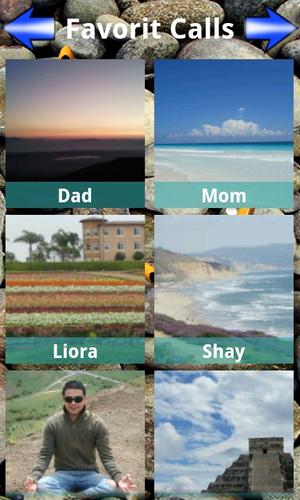
9.3
แอพพลิเคชั่นและวิดเจ็ต
Touch2Dial เป็นแอปพลิเคชั่น“ การสัมผัสแบบเดียว” ให้ความสามารถในการโทรหาความเร็วไปยังผู้ติดต่อ คุณสามารถเปลี่ยนรูปภาพที่ติดต่อโหลดกลุ่มผู้ติดต่อใหม่ (เริ่มต้นแสดงใน Android), เปลี่ยนขนาดของข้อความเปลี่ยนรูปภาพเริ่มต้นสำหรับการติดต่อหรือสำหรับสล็อตที่ว่าง ที่คำอธิบายการตั้งค่าด้านล่าง)
คุณสามารถดูผู้ติดต่อล่าสุดหรือที่ชื่นชอบได้ด้วยการเลื่อน (ที่ Arrow Zone) หรือกดลูกศร
touch2dial มีชุดวิดเจ็ต
สำหรับคำขอหรือปัญหาใด ๆ โปรดติดต่อฉันทางไปรษณีย์
คุณสมบัติวิดเจ็ต:
- วิดเจ็ตขนาดที่แตกต่างกัน: 4x1, 4x2, 4x3, 3x4 หรือ 3x4r (ล่าสุด
โทรหรือรายการโปรด
- หนึ่งสัมผัสกับรูปภาพของผู้ติดต่อจะส่งสายโทรศัพท์
หมายเลขโทรศัพท์เริ่มต้น
เมื่อคลิกการกระทำสามารถตั้งค่าเพื่อถามว่าจะโทรหรือส่ง SMS
หรือเพียงแค่โทรไปที่การตั้งค่า
- พื้นหลังของวิดเจ็ตในสีที่แตกต่างกัน
คุณสมบัติแอปพลิเคชัน:
- หนึ่งสัมผัสกับรูปภาพของผู้ติดต่อจะส่งสายโทรศัพท์
หมายเลขโทรศัพท์เริ่มต้น
- การกดยาวจะอนุญาตให้ SMS
- ขนาดของปุ่มติดต่อสามารถปรับได้ (เล็ก/ใหญ่)
- เลื่อนดูรายชื่อติดต่อของคุณ
- พื้นหลังคือวอลล์เปเปอร์ของคุณ
- อาจเพิ่มนาฬิกาที่ด้านบน
- สลับฟังก์ชั่นระหว่างการคลิกและการคลิกนาน
เมื่อกดบนภาพ
- สลับจากการโทรล่าสุดเป็นรายการโปรดด้วยการปัดซ้ายหรือ
ขวา (เฉพาะในพื้นที่ของลูกศรและเกี่ยวกับ) หรือเพียงแค่
โดยกดลูกศร
- เปลี่ยนคำสั่งติดต่อที่แสดงโดยลาก (กดที่แก้ไข
ในเมนูแอพ)
- เปลี่ยนขนาดข้อความ
- เปลี่ยนการดำเนินการคลิก
บันทึก:
ที่ Start Touch2Dial Load Contacts จากกลุ่ม“ Starred in Android” หากว่างเปล่าคุณสามารถเลือกกลุ่มที่แตกต่างกัน
การตั้งค่า:
เพิ่มติดต่อ:
- กดที่ตำแหน่งโดยไม่มีการติดต่อที่เกี่ยวข้อง
(พื้นหลังกึ่งโปร่งใส) กิจกรรมการตั้งค่าจะ
เปิดกิจกรรมนี้จะช่วยให้คุณเลือกการติดต่อ
หมายเลขและรูปภาพ (ดูรูปภาพ:“ การตั้งค่ากิจกรรม”)
- กดที่ "เลือกที่ติดต่อ" และเลือกหนึ่งในผู้ติดต่อของคุณ
จากรายการจากนั้นรายละเอียดการติดต่อจะปรากฏขึ้น
- หลังจากเลือกผู้ติดต่อคุณสามารถเลือกรูปภาพทางเลือก
- หากสมาชิกที่ติดต่อมีมากกว่าหนึ่งหมายเลขให้เลือกไฟล์
หนึ่งที่จะใช้โดยการกดมัน
- กดปุ่ม "บันทึก"
เปลี่ยนลำดับการแสดงผลแก้ไขติดต่อ, สวิตช์รูปภาพ, เปลี่ยนติดต่อที่คุณสามารถทำได้โดย:
ขั้นตอนที่ 1: เปิดแอปพลิเคชัน Touch2Dial
ขั้นตอนที่ 2: ป้อนเพื่อตั้งค่าโดยกดปุ่มเมนูของโทรศัพท์
ขั้นตอนที่ 3 กดที่การตั้งค่าการติดต่อ
ขั้นตอนที่ 4: กดที่ผู้ติดต่อที่ชนะตอนนี้คุณสามารถแก้ไขผู้ติดต่อหรือเปลี่ยนรูปภาพหรือสลับรายชื่อติดต่อได้
ขั้นตอนที่ 5 กดบันทึกและออก
ขั้นตอนที่ 6 ในการเปลี่ยนลำดับของผู้ติดต่อเพียงกดนานแล้วลากไปยังตำแหน่งใหม่หรือไปที่ถังขยะ
ขั้นตอนที่ 7 กดอีกครั้งบันทึกและออกหรือเพียงกดปุ่มย้อนกลับ
เปลี่ยนสไตล์ (สำหรับวิดเจ็ตและแอปพลิเคชัน):
- กดบนเมนูจากนั้นกดปุ่มการตั้งค่าวิดเจ็ต
กลุ่มโหลด:
- กดบนเมนูจากนั้นกดปุ่มกลุ่ม
December 17, 2025
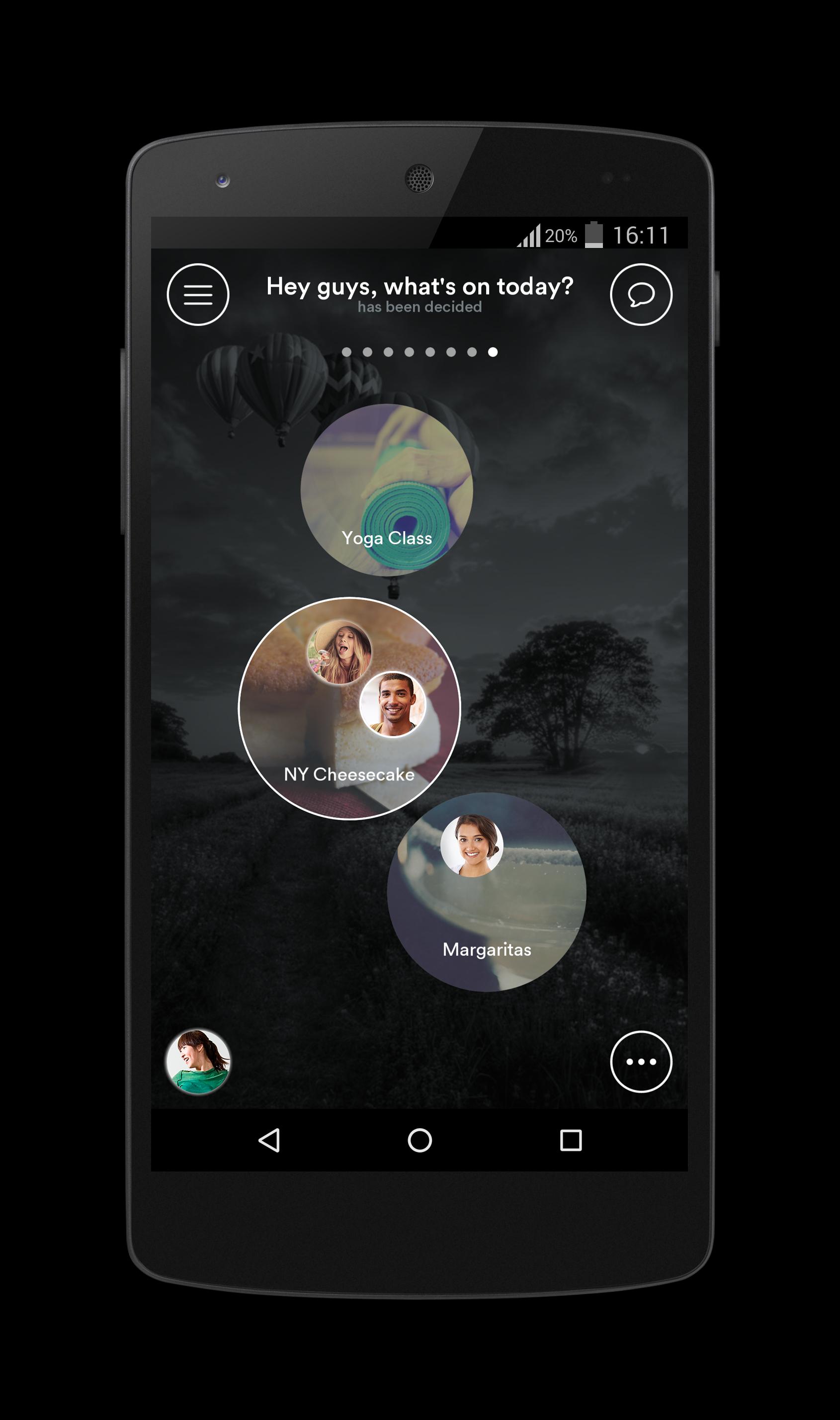
December 17, 2025

December 16, 2025
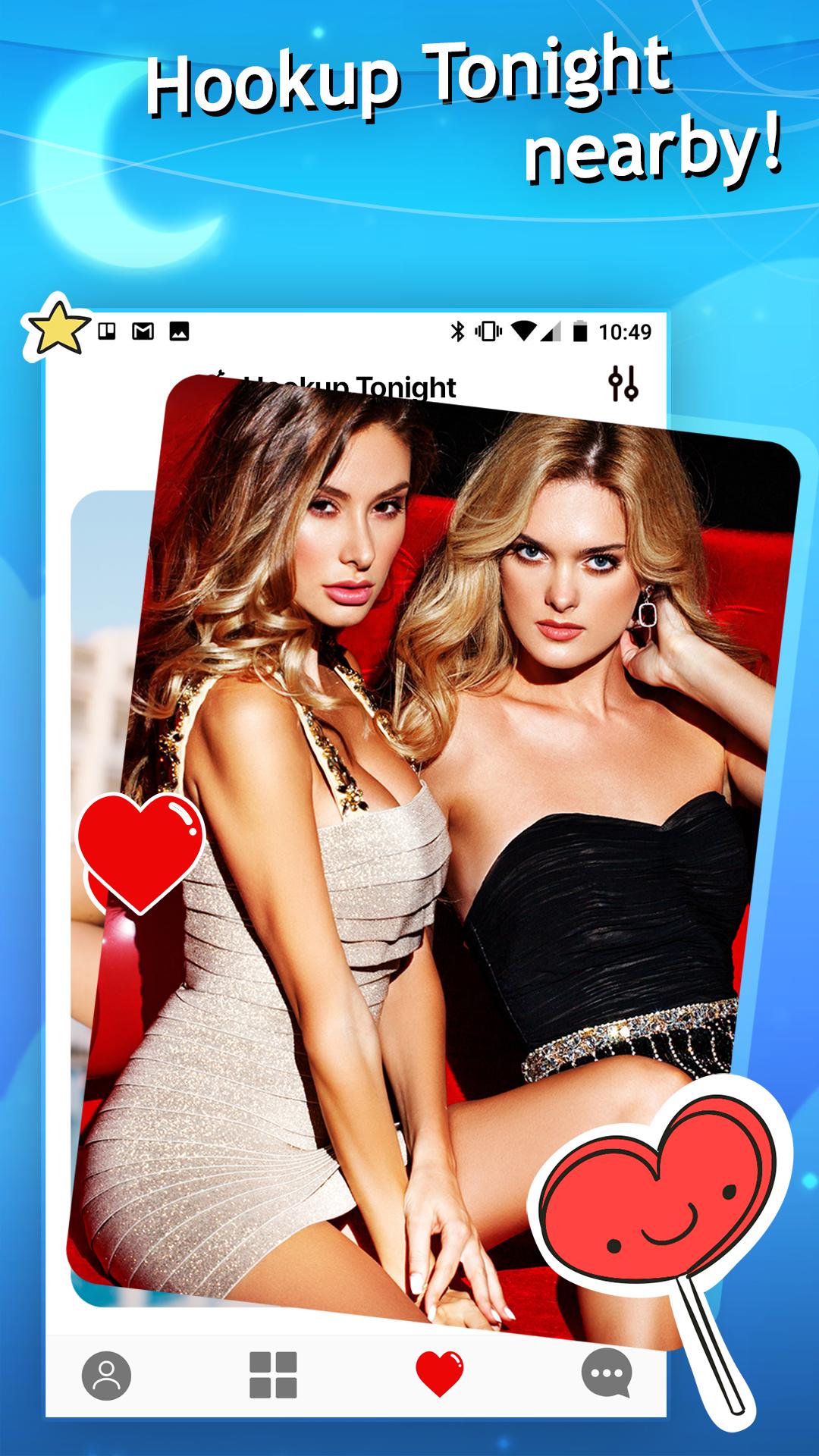
December 16, 2025
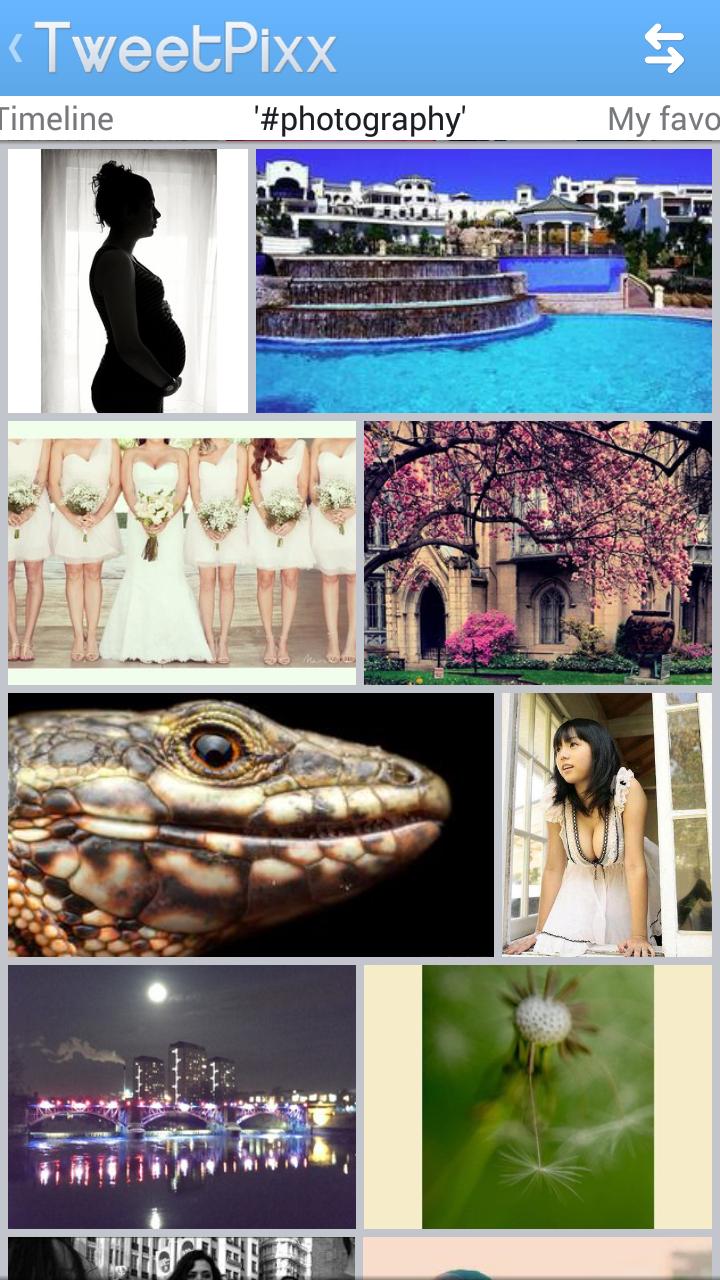
December 16, 2025
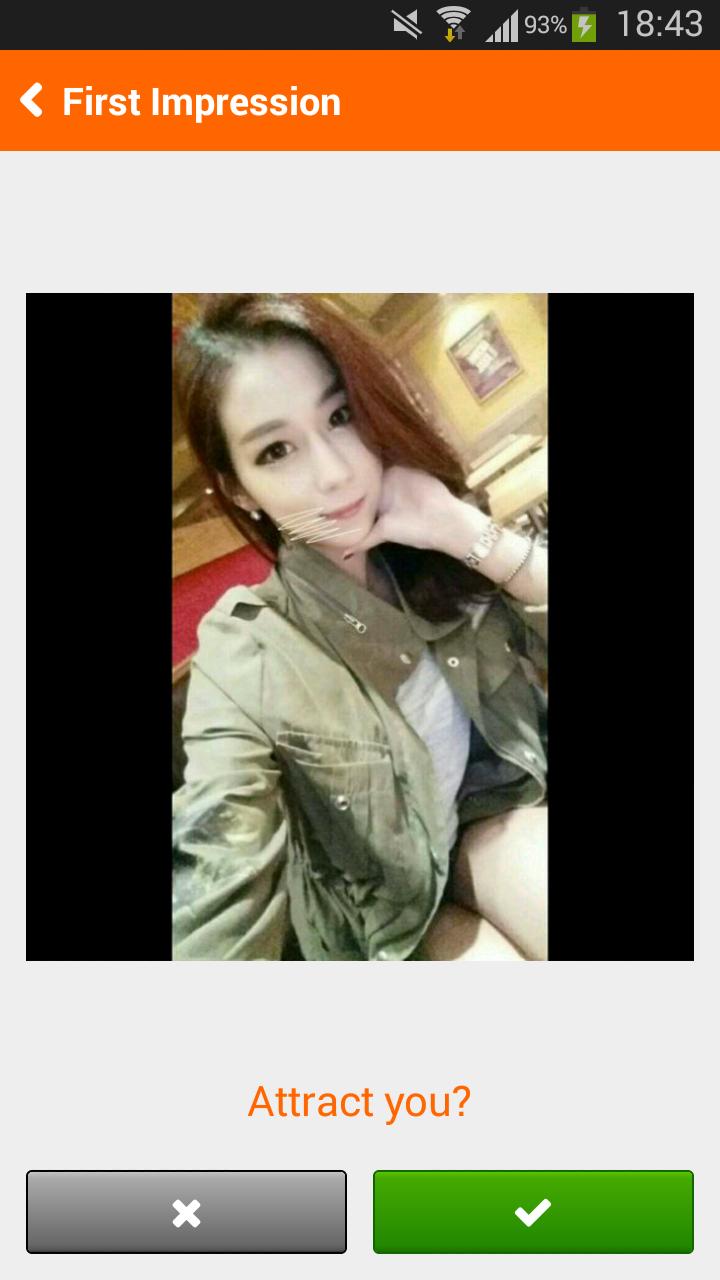
December 16, 2025
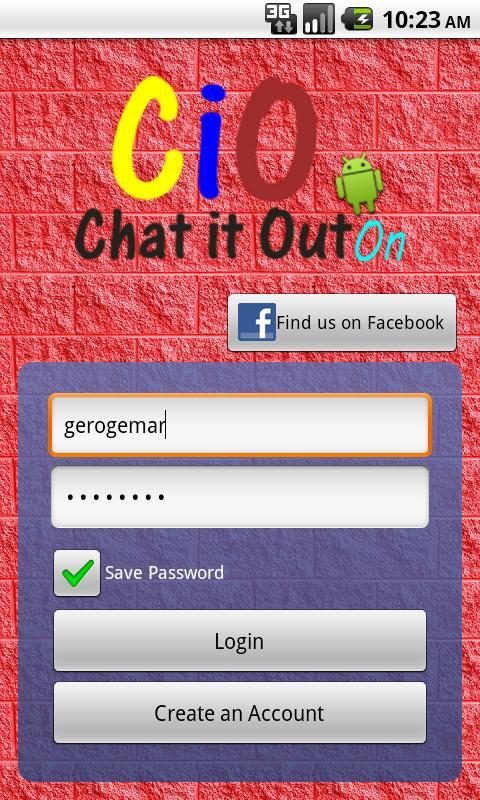
December 16, 2025
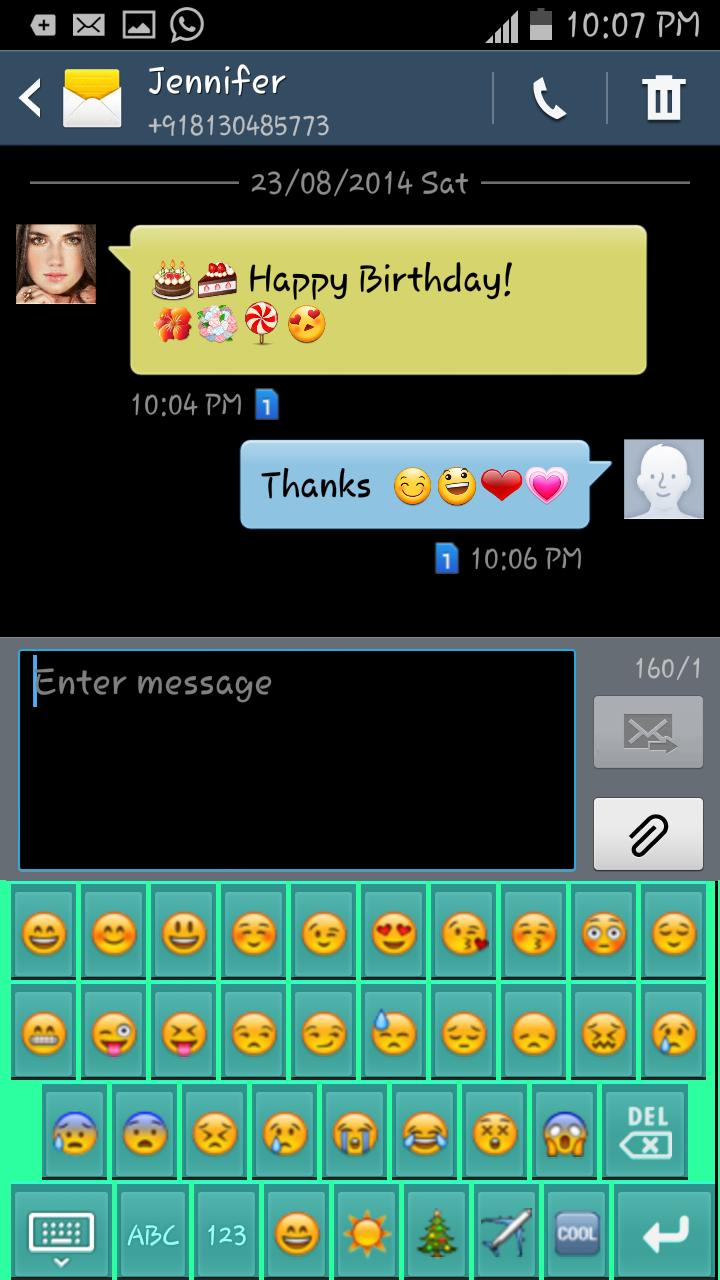
December 16, 2025
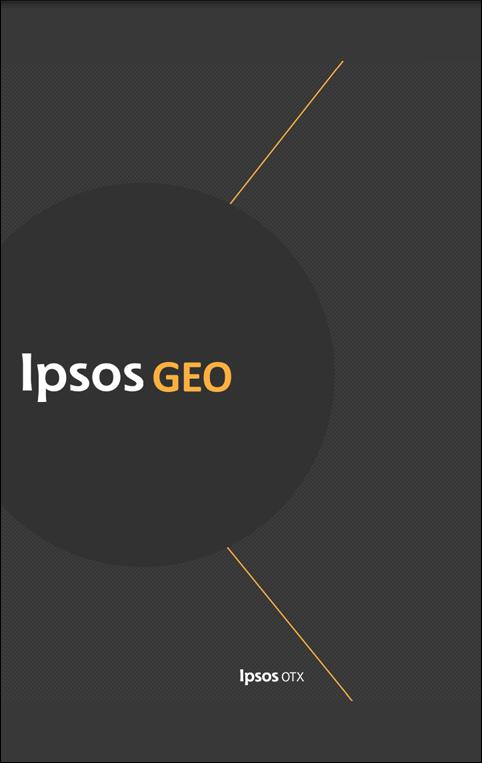
December 15, 2025
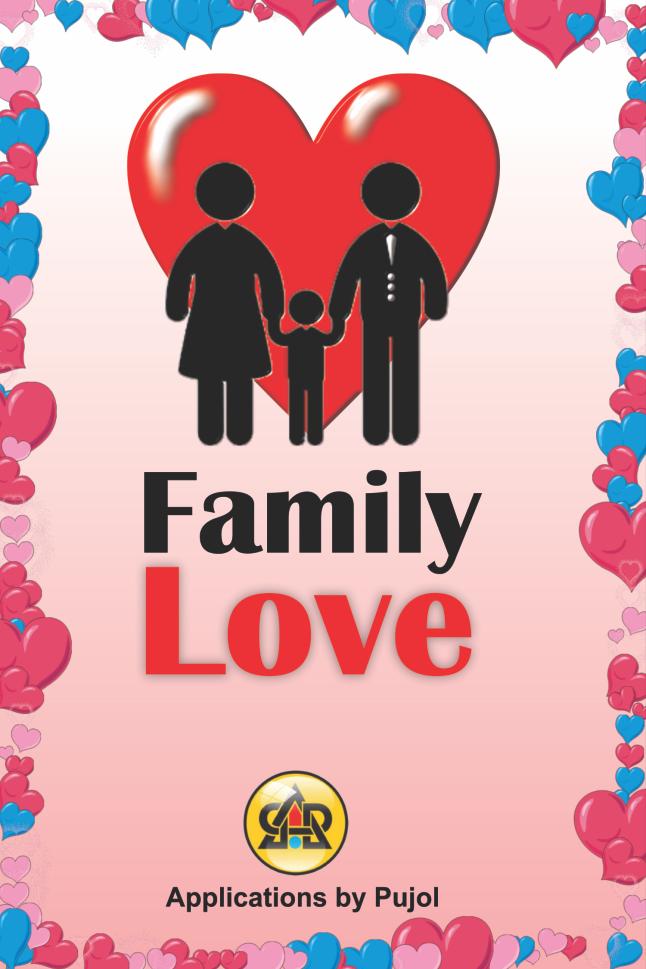
December 15, 2025

December 15, 2025
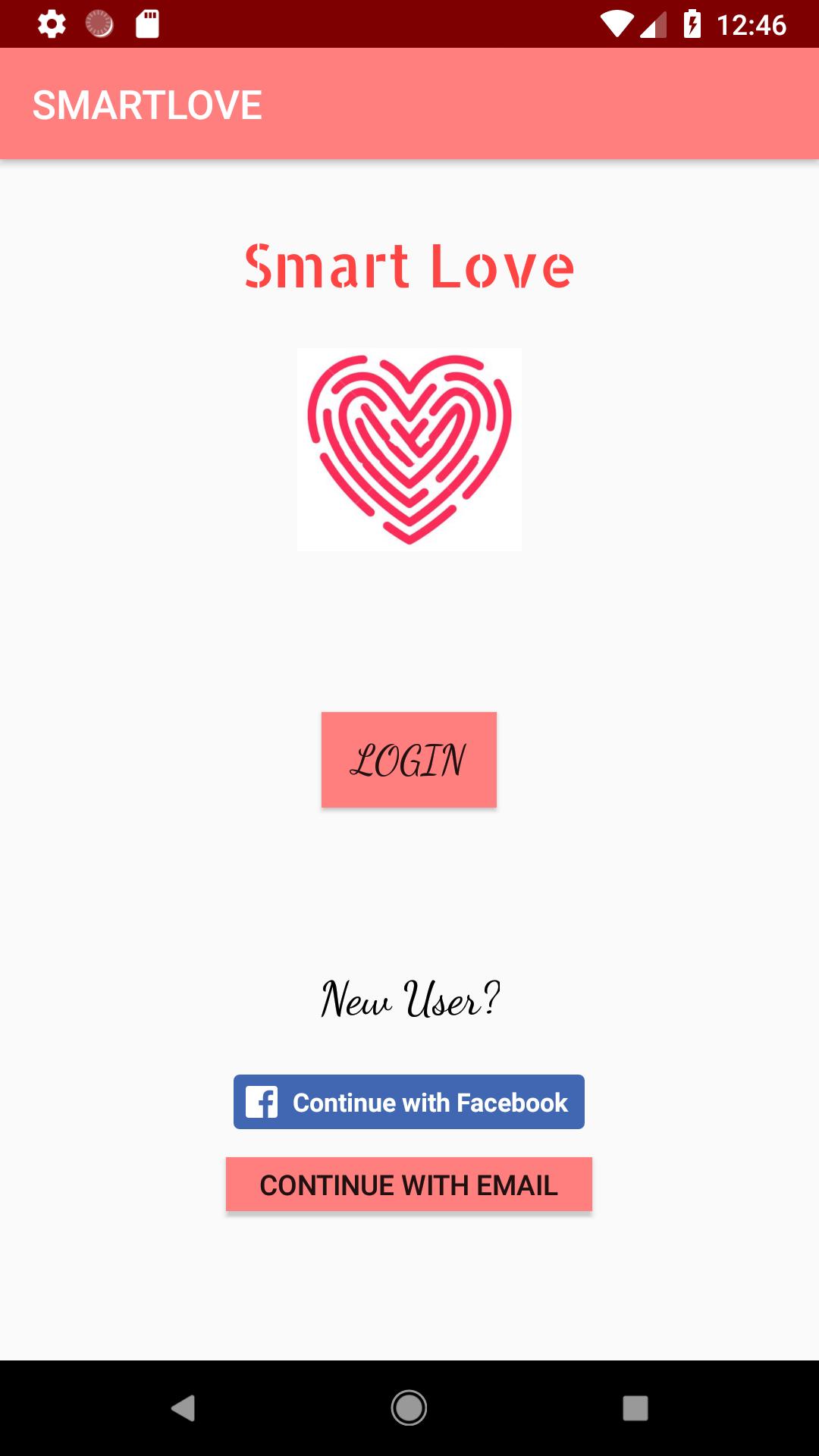
December 15, 2025
